Bei Problemen mit dem WLAN ist oftmals der erste Schritt, dass Windows Anwender den WLAN Treiber aktualisieren. Ein aktueller WLAN Treiber sorgt in der Regel dafür, dass der PC optimal mit dem WLAN funktioniert. Veraltete Treiber können die Funkleistung beeinträchtigen oder Verbindungsprobleme verursachen und instabil sind. In dieser Windows Anleitung zum Thema „WLAN Treiber“ erklären wir ausführlich, was ein WLAN Treiber ist und warum Sie ihn regelmäßig aktualisieren sollten.
Schritt-für-Schritt-Anleitung zum Aktualisieren des WLAN Treibers
Nachfolgend nun eine Schritt-für-Schritt Anleitungen, damit Sie den Treiber Ihrer WLAN Karte aktualisieren können.
- Windows Update nutzen: Öffnen Sie die Windows Einstellungen (z.B. über Startmenü) und gehen Sie zu „Update und Sicherheit“ > Windows Update. Suchen Sie hier bitte nach aktuellen Updates. Windows Update liefert oft auch aktualisierte Treiber aus. Installieren Sie die gefundenen Updates und starten Sie bitte den PC bei Bedarf neu. In unserer Anleitung „Windows Treiber aktualisieren“ finden Sie eine ausführliche Anleitung, wie das bei Windows allgemein funktioniert.
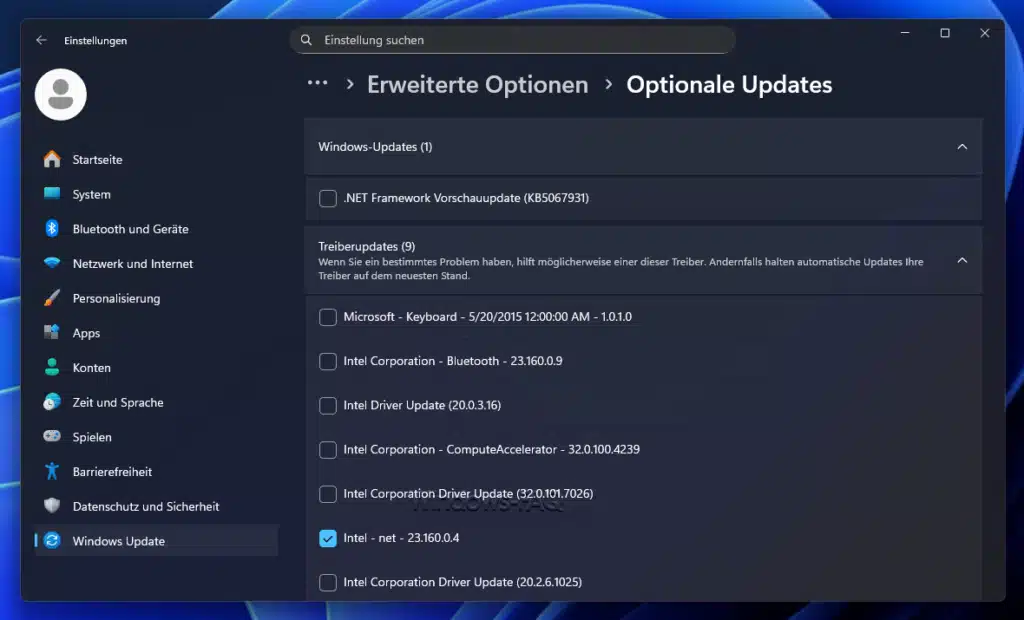
- Geräte-Manager öffnen: Drücken Sie auf der Tastatur die Windows Taste + X und wählen Sie Geräte-Manager. Sie können den Geräte-Manager auch über das Ausführen-Fenster (Windows Taste + R, dann „devmgmt.msc“ eingeben) starten. Unser Artikel „Windows Gerätemanager schnell aufrufen“ zeigt verschiedene Wege dazu.
- WLAN-Adapter auswählen: Im Geräte-Manager finden Sie den Eintrag Netzwerkadapter. Klappen Sie diesen Eintrag auf und suchen Sie Ihren WLAN-Adapter (oft erkennbar an Begriffen wie „Wireless“, „Wi-Fi“ oder Herstellernamen wie Intel oder Realtek).
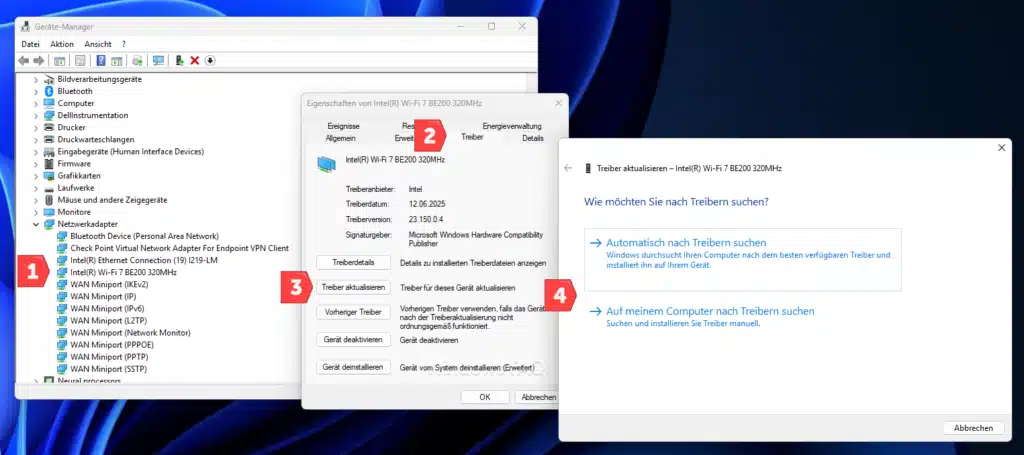
- Treiber aktualisieren: Klicken Sie mit der rechten Maustaste auf den WLAN-Adapter und wählen Sie dann „Treiber aktualisieren„. Wählen Sie dann bitte die Option „Automatisch nach Treibern suchen“. Windows lädt, falls vorhanden, einen aktuellen Treiber herunter und installiert ihn. Danach sind nur wenige weitere Mausklicks nötig, um das Update abzuschließen.
- Treiber neu installieren (optional): Falls die automatische Suche keinen neuen Treiber findet oder Probleme weiterbestehen, können Sie den WLAN-Adapter bzw. Treiber auch deinstallieren. Dann bitte einen Rechtsklick auf den Adapter, „Gerät deinstallieren“ wählen. Starten Sie anschließend den PC neu. Windows installiert den Adapter und einen passenden Treiber dann meist selbstständig beim Neustart neu.
- Treiber vom Hersteller: In manchen Fällen bietet der Hersteller Ihres Laptops oder Netzwerkadapters neue Treiberversionen an. Besuchen Sie die Supportseite des Herstellers (z.B. HP, Dell, Lenovo, ASUS etc.) und laden Sie dort den aktuellen WLAN-Treiber für Ihr Modell und Ihre Windows-Version herunter. Eine manuelle Installation ist oft sehr einfach. Nach dem Download starten Sie die Installationsdatei mit einem Doppelklick und folgen dann den Anweisungen, die auf dem Monitor erscheinen.
Nach dem Update verbinden Sie sich wieder mit dem WLAN und prüfen nochmal, ob die WLAN Verbindung nun stabiler ist oder die Geschwindigkeit besser ist. Häufig löst ein neues Treiber-Update ältere Verbindungsfehler und sorgt für bessere Leistung.

Windows WLAN Treiber aktualisieren FAQ
In unser nachfolgenden kleinen Windows FAQ finden Sie noch ein paar Tipps rund um die Aktualisierung von WLAN Treibern.
Was ist überhaupt ein WLAN-Treiber?
Ein Treiber ist eine Software, die Windows und Ihrer WLAN-Hardware erlaubt, miteinander zu kommunizieren. Ohne Treiber erkennt Windows den WLAN-Adapter nicht richtig, sodass dieser nicht funktionieren kann. Ein aktueller Treiber kann neue Funktionen und mehr Performance bringen. Wenn Sie mehr dazu wissen möchten, lesen Sie unseren Beitrag „Treiber auf Aktualität prüfen„, in dem wir erklären, warum aktuelle Treiber wichtig sind.
Warum sollte ich den WLAN-Treiber aktualisieren?
Oftmals verbessert ein Treiber-Update die Stabilität und Geschwindigkeit Ihrer WLAN-Verbindung. Veraltete Treiber unterstützen vielleicht neue WLAN-Standards (wie Wifi-7) nicht richtig und verursachen Abbrüche oder sind sehr langsam. Außerdem können Sicherheitslücken durch aktuelle Treiber geschlossen werden. Wenn Ihr WLAN plötzlich schlechter funktioniert oder Sie nach einem Windows-Update Probleme haben, lohnt sich auf jeden Fall ein Treiber-Update.
Wie bekomme ich mit, ob es einen neuen WLAN-Treiber gibt?
Windows Update zeigt manchmal neue Treiber an (siehe oben). Alternativ können Sie im Geräte-Manager unter „Eigenschaften“ des WLAN-Adapters die aktuelle Treiberversion einsehen. Vergleichen Sie diese mit der Version auf der Herstellerseite Ihres Adapters. Wenn dort eine höhere Versionsnummer angeboten wird, sollten Sie den neueren Treiber herunterladen und natürlich installieren.
Was mache ich, wenn Windows keinen neuen Treiber findet?
Dann können Sie direkt auf der Webseite des WLAN-Adapter-Herstellers suchen. Auch Motherboard- oder Laptop-Hersteller bieten in ihren Download-Bereichen oft die passenden WLAN-Treiber an. Falls dort nichts zu finden ist, hilft manchmal das vollständige Zurücksetzen der Netzwerkeinstellungen in Windows oder der Tipp aus unserer Anleitung „WLAN verbunden aber kein Internet„, wo wir Lösungswege für Verbindungsprobleme aufzeigen.
Was soll ich tun, wenn nach dem Update immer noch WLAN Probleme bestehen?
Prüfen Sie bitte zusätzlich andere Ursachen für schlechtes WLAN. Eventuell verbessern Sie das Signal oder die Reichweite wie in unserem Beitrag „WLAN Signal verstärken“ beschrieben. Haben Sie alle Einstellungen erneut kontrolliert (z.B. Flugzeugmodus aus)? Manchmal reicht es, den Computer oder Router neu zu starten. Oftmals sind auch WLAN Repeater im Einsatz, die Probleme bereiten. Gelingt keine Verbindung, lesen Sie im Artikel „Keine Verbindung mit diesem Netzwerk möglich“ weiterführende Tipps.
Fazit
Wie Sie gesehen haben, ist es nicht besonders schwer, den WLAN Treiber zu aktualisieren. Nutzen Sie entweder Windows Update, den Windows Geräte-Manager oder den direkten WLAN Treiberdownload vom Hersteller der WLAN-Karte.



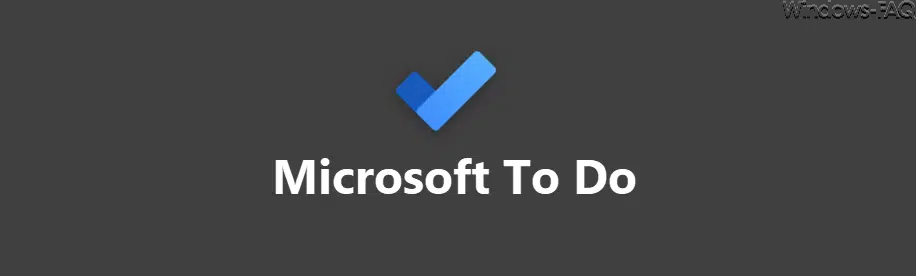
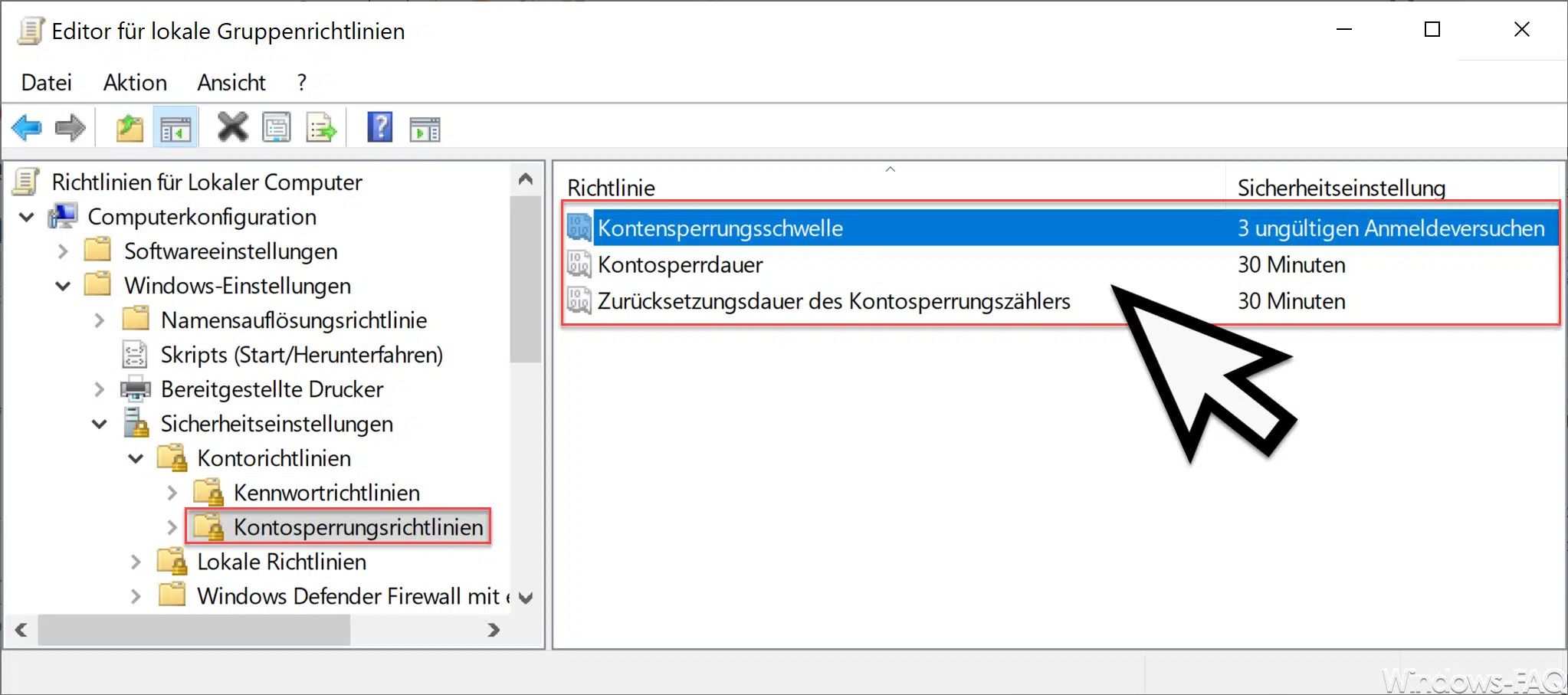
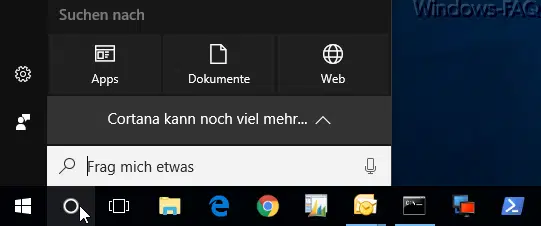





Neueste Kommentare